
Se connecter sur Apple Configurator pour l’iPhone
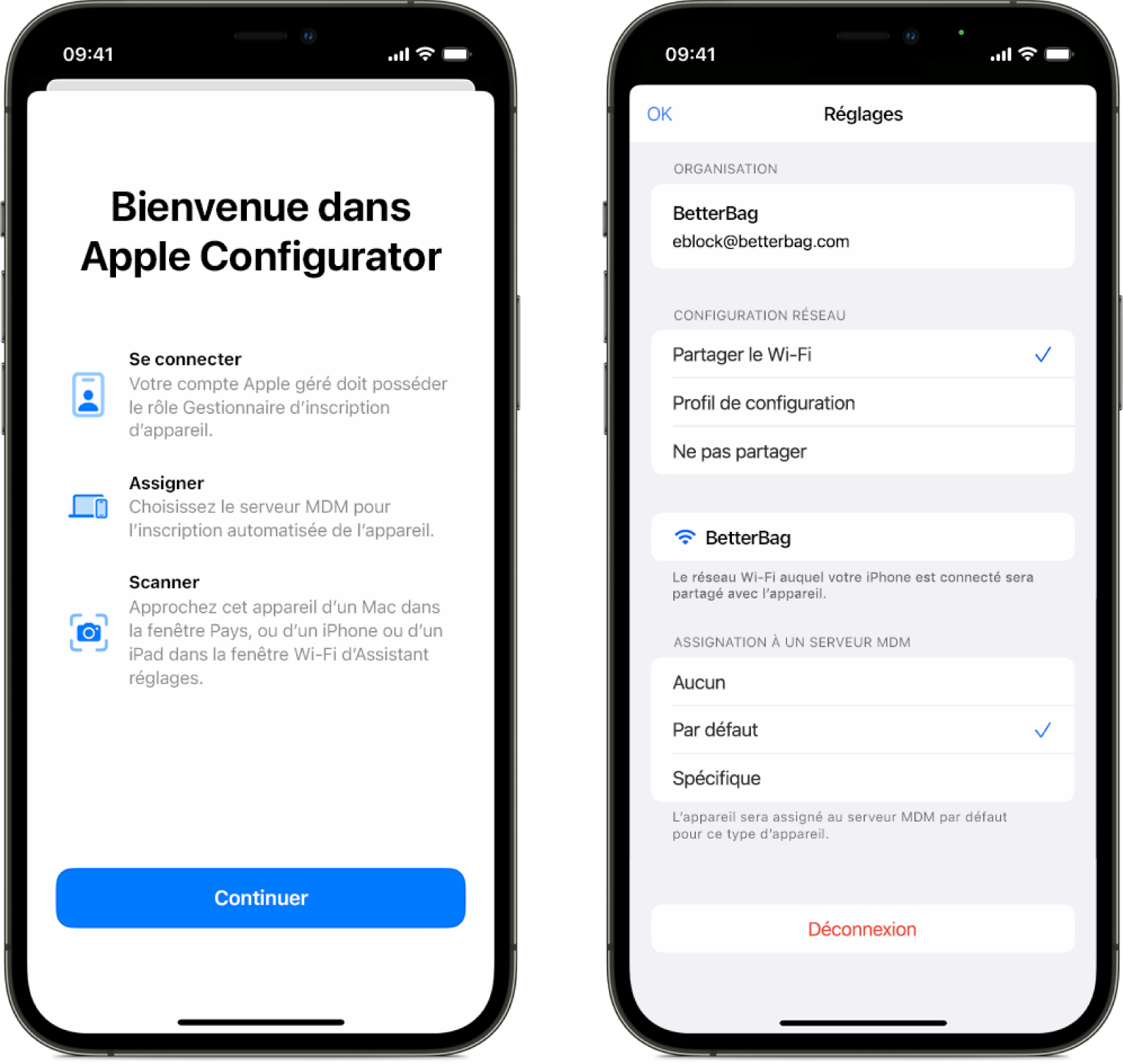
Vérifiez que votre iPhone peut accéder à Internet par le biais d’un réseau Wi-Fi ou d’une connexion cellulaire, puis lancez Apple Configurator
 sur votre iPhone.
sur votre iPhone.Saisissez votre compte Apple géré. Vous devez disposer d’un rôle qui vous permet d’attribuer des appareils Apple à Apple School Manager ou Apple Business Manager, comme Administrateur, Gestionnaire de site (Apple School Manager uniquement) ou Gestionnaire d’inscription d’appareil.
Si besoin, accédez à Réglages dans l’app Apple Configurator, puis effectuez l’étape 4 ou 5.
Sélectionnez la méthode de connexion au réseau que vous voulez utiliser :
Partager le Wi-Fi : Cette méthode partage la connexion Wi-Fi de l’iPhone avec l’appareil que vous souhaitez ajouter.
Profil de configuration : Cette méthode requiert un profil de configuration pour l’appareil que vous souhaitez ajouter.
Ne pas partager : Cette méthode requiert que l’utilisateur sélectionne une méthode de connexion.
Remarque : Cette méthode n’est pas prise en charge avec l’Apple Vision Pro.
Sélectionnez la méthode d’attribution du service de gestion des appareils :
Aucun : Les appareils ne sont pas automatiquement attribués à un service de gestion des appareils.
Si vous sélectionnez Aucun, vous devez effectuer la tâche suivante : Attribuer un appareil à un service de gestion des appareils.
Par défaut : Les appareils sont automatiquement attribués au service de gestion des appareils configuré dans Apple School Manager ou Apple Business Manager pour un type d’appareil particulier (par exemple, iPhone, iPad ou Mac).
Spécifique : Les appareils sont automatiquement attribués à un service de gestion des appareils particulier.